همانند بسیاری از مسائل در زندگی برای انجام کارها ،هم یک راه ساده وجود دارد و هم یک راه دشوار.استفاده از استایل ها در word هم، یک راه سریع و اسان برای انجام عملیات صفحه ارایی است.
این ویژگی باعث صرفه جویی در وقت شده و انجام تغییرات در اینده را خیلی راحت و در زمان بسیار کوتاهی قابل اجرا میکند.
مثلا اگر قصد داشته باشیم تمامی عنوان های فایل از رنگ قرمز به رنگ ابی و یا نوع همه زیر عنوان ها را تغییر دهیم ، استفاده از استایل بسیار موثر خواهد بود.
در این مقاله به بررسی چند تکنیک کاربردی میپردازیم:
پیشنهاد ویژه: برای یادگیر هرچه بیشتر شیوه ایجاد و استفاده از استایل ها، و همچنین تسلط کامل بر نرم افزار ورو حتما از دانلود فیلم آموزش ورد استفاده کنید. پکیج آموزش کامل ورد به همراه تمرین عملی.
۱ – ایجاد استایل های دلخواه
در انتهای نوار home ، بخش style وجود دارد که نمونه استایل هایی به طور پیش فرض در آن قرار دارد و برای اینکار میتوانیم مطابق شکل زیر استایلی را انتخاب کرده و کلیک راست و گزینه modify را انتخاب می کنیم تا سبک را به شکل دلخواه خودمان تغییر دهیم.
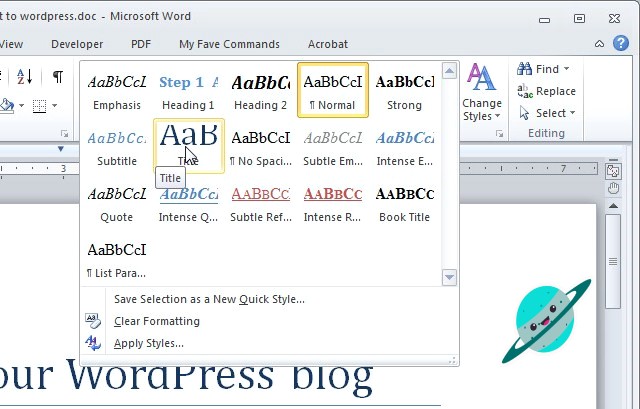
در بخش میانی این پنجره میتوان تنظیمات مربوط به نوع فونت – رنگ – اندازه و راست چین بودن و … را تعیین کرد.برای تنظیمات جزیی تر هم میتوان از دکمه format استفاده کرد.
روی دکمه ok برای ذخیره تغییرات کلیک میکنیم.
۲ – تبدیل تنظیمات دلخواه به یک استایل
راه سریع تر برای ایجاد استایل ها، انتخاب قسمتی از متن که شکل دلخواه را دارد و انتخاب گزینه save selection as new style است.
۳ – استفاده از استایل های فایل های دیگر
رم افزار word استایل های مربوط به یک فایل را ، همرا با ان ذخیره میکند .پس اگر به استایل هایی در فایل دیگر احتیاج داشته باشیم میتوانیم مطابق شکل آن را کپی کنیم.
برای دسترسی به این پنجره از پانل style گزینه manage style و سپس import/export را میزنیم. توجه داشته باشد که فایلی که میخواهیم از استایل های آن استفاده کنیم باید باز باشد.
در سمت چپ این پنجره استایل های فایل شما وجود دارد و در سمت راست نیز استایل های مورد نیاز در فایل دیگر . بعد از انتخاب استایل از لیست سمت راست با استفاده از دکمه copy استایل به فایل ما اضافه میشود.
۴ – ساخت لیست های نشانه دار دلخواه و استایل ان
برای داشتن لیست های نشانه دار سفارشی میتوانیم از symbol و یا نشانه های دیگری که در word وجود دارد استفاده کنیم و سپس ان را برروی قسمتی از متن اعمال کرده و در نهایت آن را به عنوان استایل اضافه کنیم (تکنیک شماره دو).
گزینه define new bullet را میزنیم و سپس از پنجره باز شده symbol را انتخاب میکنیم و مطابق شکل های زیر عمل میکنیم.
۵ – داشتن استایلی برای ویرایش عکس ها
نرم افزار word امکان ایجاد استایل برای عکس ها را ندارد اما با استفاده از این تکنیک ، میتوانیم کلیه تنظیمات مربوط به یک عکس را تحت یک نام ذخیره کرده و از آن برای تمامی عکس ها استفاده کرد.
برای اینکار عکسی را به صفحه اضافه کرده و تنظیمات عکس مثلا حاشیه و … را اعمال کرده و سپس از مسیر Insert > Quick Parts > Save Selection to Quick Part Gallery آن را با یک نام ذخیره میکنیم.
حال برای استفاده از این تنظیمات در عکس های بعدی ، باید از منوی Insert > Quick Parts آن را انتخاب کرده و روی عکس قبلی کلیک راست کرده و گزینه change picture را برای تغییر آن به عکس جدید میزنیم.
برای محک توانایی ها و دانش خود در مورد نرم افزار ورد می توانید از نمونه سوالات ورد آموزشگاه آریا تهران به همراه فیلم حل تمرین عملی استفاده کنید.
۶ – ساخت style مخصوص تایپ فارسی در word
برای اینکه پس از باز کردن یک سند جدید در Word با تنظیماتی مناسب با تایپ فارسی رو به رو شوید، لازم است یک استایل برای همین منظور تهیه نمایید.
هرچند در ترفند ها و آموزش های قبلی نحوه تغییر تنظیمات پیش فرض در برنامه های آفیس، مخصوصا word را آموزش داده ایم، اما شما می توانید با استفاده از این آموزش و ویرایش تنظیماتی که برای شما عنوان می کنیم، می توانید تنظیمات پیش فرضی را برای انجام کارهای خود تهیه نمایید:
برای شروع، در سر برگ Home روی یکی از استایل های پیش فرضی که در کادر مربوط به Styles قرار دارند راست کلیک نمایید. به عنوان مثال ما در اینجا استایل Normal را انتخاب می کنیم.
از کادر ظاهر شده، Modify را انتخاب نمایید. تا پنجره ای با عنوان «Modify style» ظاهر شود.
استایل برای سندهای جدید
در پایین کادر ظاهر شده، گزینه «New documents based no this template» را فعال نمایید. فعال کردن این گزینه باعث می شود از این پس استایل شما به عنوان استایل پیش فرض مورد استفاده قرار گیرد. یعنی هنگام باز کردن یک صفحه word، این تنظیمات این استایل در وورد اعمال می شود.
در همین پنجره و در قسمت پایین، روی گزینه Format کلیک نمایید و گزینه Font را انتخاب کنید. در کادر ظاهر شده، گزینه های زیر را میتوانید تغییر دهید:
Latin text: فونت دل خواهی را برای زمانی که می خواهید از کلمه های انگلیسی استفاده کنید انتخاب نمایید.
Complex scripts: از کادر این قسمت می توانید فونت دلبخواهی را برای تایپ فارسی انتخاب کنید.
Size: اندازه پیش فرض متن را از کادر Size تعیین نمایید.
Font style: در کادر مربوط به این قسمت می توانید تعیین کنید که متن شما ضخیم باشد(Bold) یا معرب باشد(Italic) یا معمولی باشد.
پس از تغییر تنظیمات دلخواه Font، پنجره مذکور را Ok نمایید.
اگر با مشکل برعکس شدن نوشته در ورد مواجه هستید میتوانید مقاله برعکس شدن حروف فارسی در ورد را مطالعه کنید تا به راحتی بتوانید انگلیسی و فارسی را همزمان تایپ کنید.
تنظیم برای زبان های راست به چپ
به پنجره modify style برگردید و روی گزینه Format کلیک نمایید. سپس از لیست ظاهر شده، Paragraph را انتخاب کنید تا پنجره ای به همین نام ظاهر شود.
در پنجره تنظیمات پاراگراف و در قسمت Direction گزینه « Right-to-left » را برای تایپ فارسی که از راست به چپ می باشد را انتخاب کنید. با انتخاب این گزینه، از این پس اگر صفحه جدیدی را باز کنید، نشانگر تایپ در سمت راست صفحه قرار می گیر تا متن از راست به چپ نوشته شود.
اگر نیاز بود می توانید سایر گزینه های این پنجره (Paragraph) را نیز به دلخواه تغییر دهید. مثلا می توانید فاصله پاراگراف از حاشیه صفحه، یا فاصله سطر از سطر دوم، فاصله پاراگراف از پاراگراف دوم و… را نیز تنظیم کنید. در پایان روی OK کلیک نمایید.
به طور معمول تنظیماتی را که لازم بود انجام دادیم و شما می توانید با خیال راحت از این به بعد صفحه جدیدی از Word را باز کرده و بدون نیاز به تغییراتی که تا به حال انجام داده اید(مثل تغییر جهت تایپ، تغییر اندازه متن، تغییر رنگ و..)، شروع به تایپ متن فارسی مورد نظر نمایید.
اگر دوست دارید تغییرات بیشتری در سند خود داشته باشید، میتوانید سایر گزینه های قسمت Format را امتحان کنید.
درباره ما
در آموزشگاه آریا تهران، کارآموزان میتوانید مهارتهای هفتگانه کامپیوتر یا همان آموزش ICDL را به روشهای مختلف آموزش ببینید.
شیوههای آموزش در مرکز آموزشگاه آریا تهران شامل؛ آموزش ICDL از طریق بستههای آموزشی ، آموزش مجازی ICDL ، آموزش مهارت هفتگانه کامپیوتر از طریق کتابهای الکترونیکی (EBOOK) و آموزش ICDL از طریق برگزاری کلاس آموزشی حضوری است.
شما پس از گذراندن دوره آموزش ICDL (مهارت هفتگانه کامپیوتر) در آموزشگاه آریا تهران، دو گواهینامه بین المللی کامپیوتر به شما اعطاء می شود.















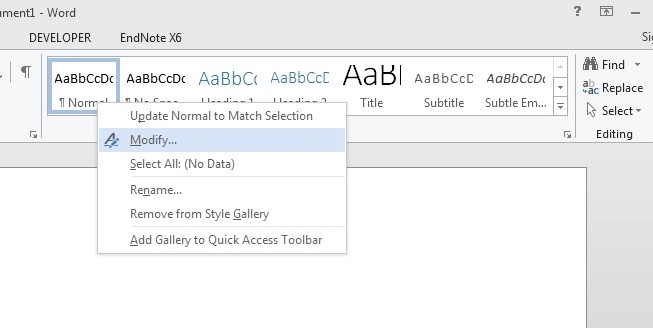
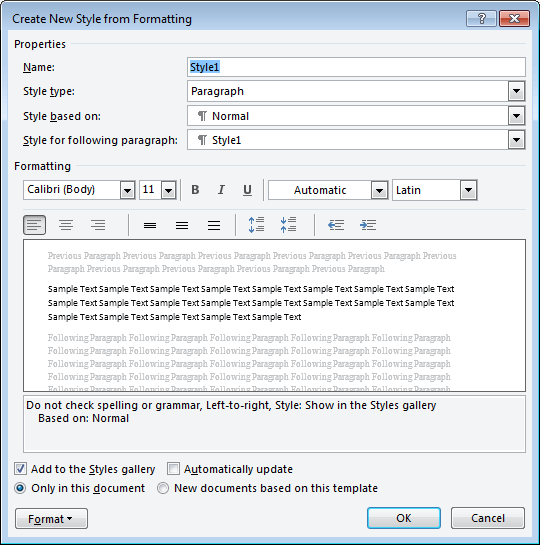

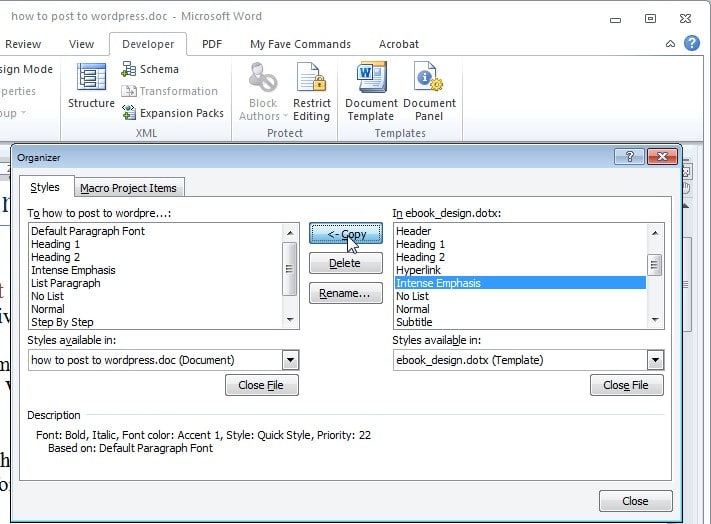
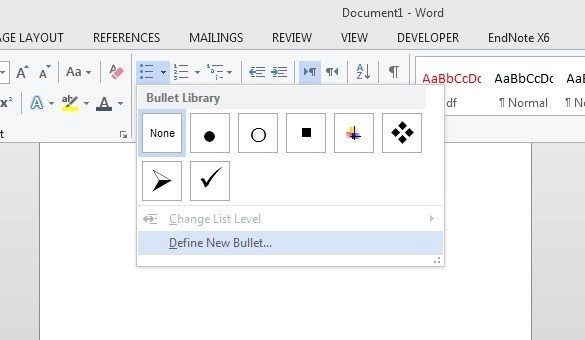
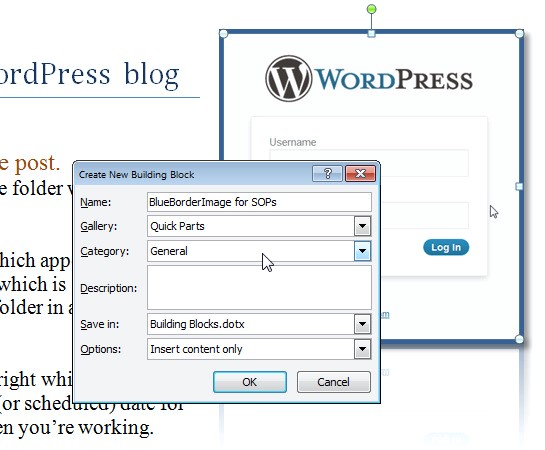
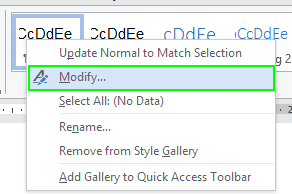
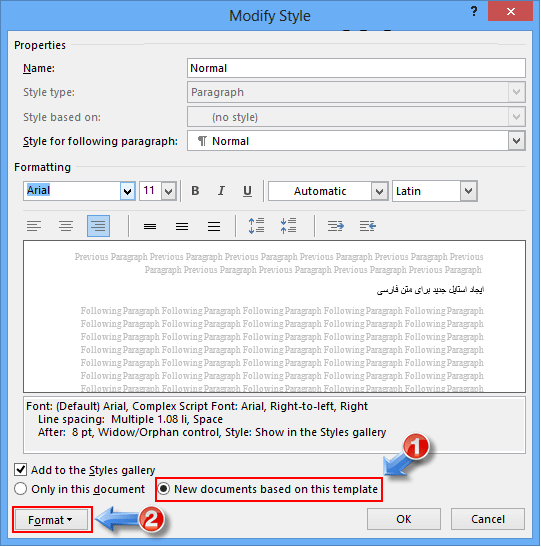
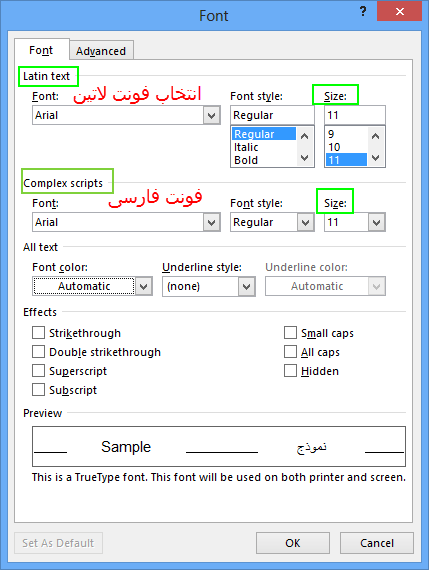
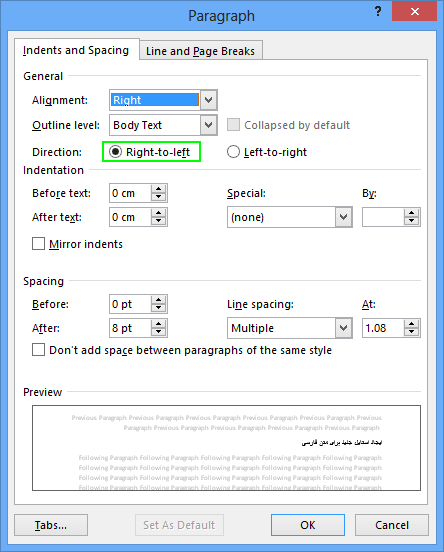



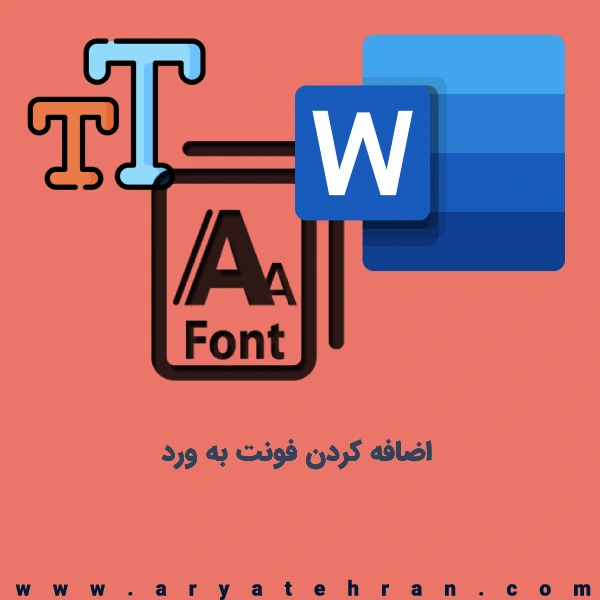




هیچ دیدگاهی برای این محصول نوشته نشده است.